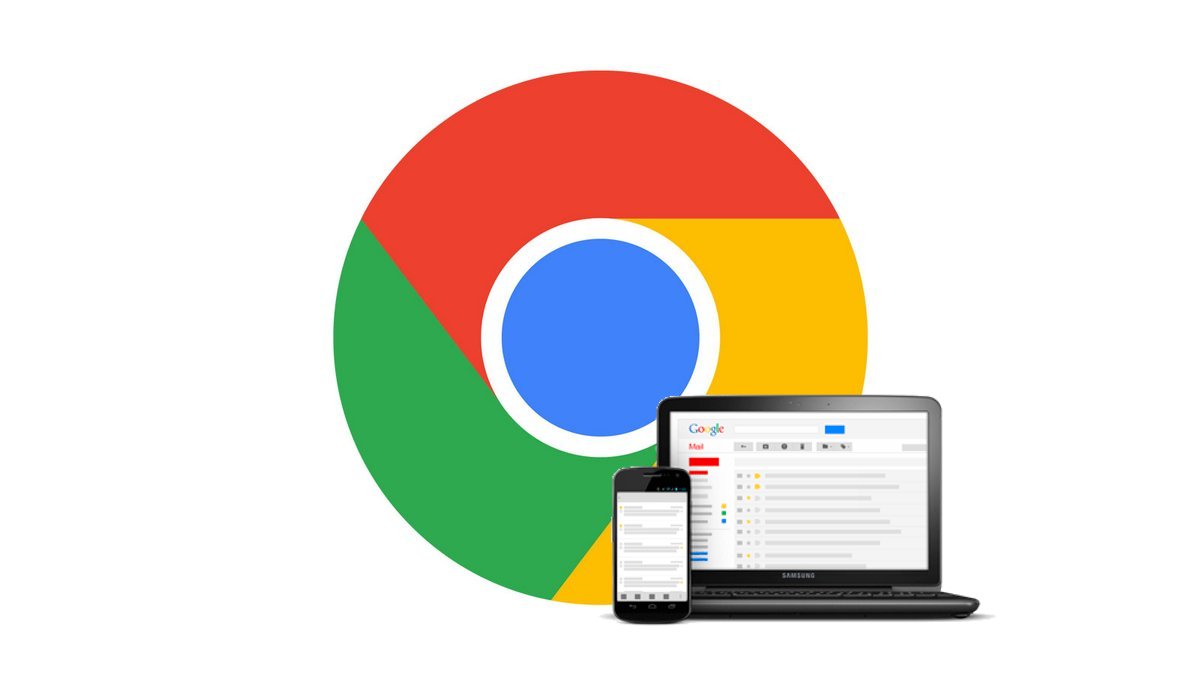
Si vous souhaitez emmener Google Chrome partout avec vous, la fonction de synchronisation sera d'une grande aide. Elle permet de retrouver sa configuration de Chrome ses favoris, son historique, ses identifiants, ses extensions ou encore les onglets ouverts sur les différentes sessions Chrome ouverts sur tous les appareils. Voici notre tutoriel sur comment activer et désactiver la fonction de synchronisation sur Chrome !
Si vous souhaitez retrouver toutes vos données de navigation Chrome sur Windows, macOS, Linux, Android et iOS, la synchronisation des données reste la meilleure solution. Elle est entièrement gratuite et nécessite seulement la création d'un compte Google que nous considérons comme existant dans ce guide.
Comment activer la synchronisation ?
1. Une fois Chrome ouvert, cliquez sur l'icône Profil située dans l'angle supérieur droit de la fenêtre du navigateur web puis sélectionner l'option Activer la synchronisation.
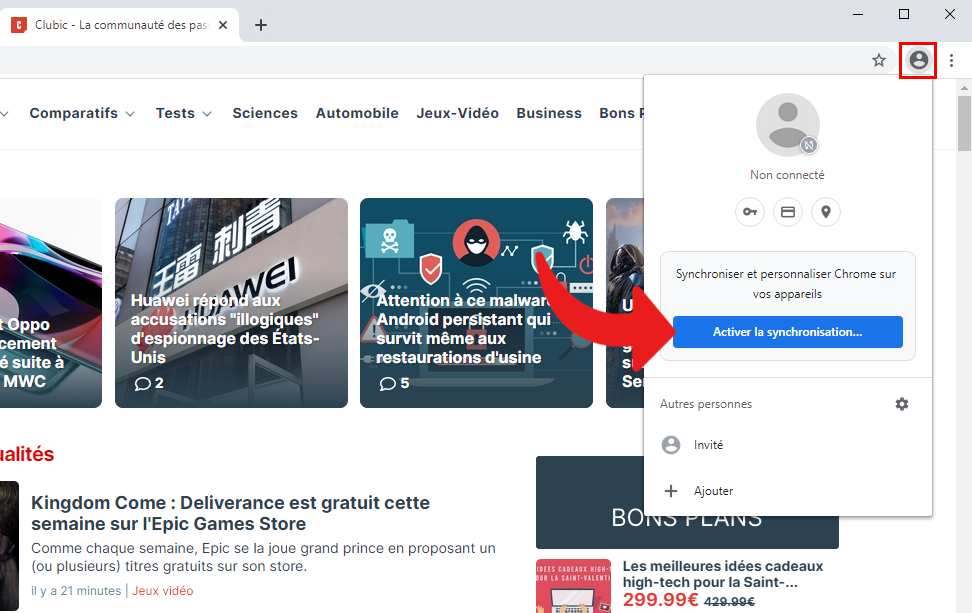
2. Renseignez votre identifiant et votre mot de passe Google dans la fenêtre d'authentification.
3. Une fois les identifiants saisis, une fenêtre s'affiche à l'écran invitant à activer la synchronisation, cliquez sur J'accepte ou bien sur Paramètres pour consulter la liste des éléments à synchroniser. Si vous avez opté pour les Paramètres, n'oubliez pas de confirmer après avoir configuré les options.
Comment désactiver la synchronisation ?
1. Si vous souhaitez interrompre la synchronisation actuelle de votre Chrome, il suffit de cliquer sur l'icône Profil en haut à droite de la fenêtre puis de cliquer sur La synchronisation est activée.
2. Une fois les Paramètres ouverts, il suffit simplement de cliquer sur Désactiver pour interrompre la synchronisation des données Chrome de l'appareil avec le compte Google.
Retrouvez d'autres tutoriels pour vous aider à bien configurer Google Chrome :
- Comment connecter son compte Google à Google Chrome ?
- Comment synchroniser ses paramètres Google Chrome à son compte Google ?
- Comment installer un thème sur Google Chrome ?
- Comment mettre à jour Google Chrome ?
- Comment passer Google Chrome en français ?
- Comment définir Google Chrome comme navigateur par défaut ?
- Comment supprimer Yahoo de Google Chrome ?
- Comment supprimer Bing de Google Chrome ?
- Comment changer la page d’accueil sur Google Chrome ?
- Comment changer le moteur de recherche sur Google Chrome ?
- Comment réinitialiser Google Chrome ?
